Annak idején egy 1.8 colos kijelzőjű butatelefonon kezdtem elektronikus könyveket olvasni, egészen komoly hosszúságú regényeken rágtam át magam rajta. Ezt egy 4 colos képernyőjű, használtan vásárolt iPaq 214-es, majd egy 5 colos, immár e-ink kijelzős Koobe Junior követte. A kis Koobe után következett a Kindle-éra, jelenleg is egy Paperwhite a mindennapi olvasóeszközöm. Bár elégedett vagyok vele, talán a fenti előzményeknek köszönhetően mindig ott motoszkált a fejemben, hogy másodkészüléknek be kellene szerezni valami nagyon kicsi, nagyon hordozható e-inkes kütyüt.

Nemrég a Kobo akciót hirdetett, néhány napra 39$-ra vitte le a Kobo Mini készülék árát. Az akciós ajánlatot követve hamar rátaláltam a Powell's Books nevű amerikai illetőségű könyvesboltra, ahonnan lehetőség volt hazánkba is rendelni. Szállítási költséggel együtt 53$-ra jött ki a végösszeg. Rövid vacillálás után úgy döntöttem, hogy ennyit megér a dolog, leadtam hát a rendelést. Bő három hét múlva egy meglehetősen nagy csomag várt rám a postán. Sem VÁM-ot, sem ÁFÁ-t nem kellett fizetnem, így forintra átszámolva majdnem pontosan 12000 forintomba került a készülék.
A nagy papírdobozt kibontva a papírgalacsinok között egy meglepően kicsi dobozt találtam, melyben ott lapult a megdöbbentően kis méretű készülék. Bár mint fentebb említettem már használtam 5 colos kijelzőjű olvasót, az ehhez képest egy kőkorszaki, ormótlan, a mai Kindle-knél alig kisebb eszköz volt. A Kobo Mini mérete nemcsak elsőre, de másodikra és harmadikra is meglepő - az ember majdhogynem attól fél, hogy leteszi valahová, és többet nem találja meg. Az mindenesetre biztos, hogy alig akad olyan zseb, ahová nem lehet becsúsztatni.
KÜLCSÍN
A készülék 102 x 133 x 10 mm nagyságú, a súlya mindössze 134 gramm. Tényleg pillekönnyű, olvasás közben abszolút nem fárad el tőle az ember keze. Hogy mekkora is valójában azt a lenti képpel próbálnám érzékeltetni:
Két színben, feketében és fehérben kapható, mint a fenti képen látható nekem a fehér változatot volt szerencsém beszerezni. Extraként az alap szürke mellett háromféle színes lepattintható hátlap vehető hozzá. A keret egész jó minőségű műanyagból készült, a fehér változat az ujjlenyomatokra nem különösebben érzékeny. A lepattintható hátlap erősebb nyomásra kissé nyöszörög, egyébként teljesen rendben van az összeszerelés minősége is. A készülék felső élén egy állapotjelző ledet és egy ki/be kapcsoló csúszkát, az alsó élen egy microUSB aljzatot találunk, más nem is bontja meg a készülékházat.
Az olvasó előlapját az 5 colos, 800x600 pixel felbontású, 16 szürkeárnyalatos Vizplex V110 típusú érintőképernyő "uralja". Bár ez a kijelző még egy régebbi modell, és a kontrasztja kissé elmarad az újabb Pearl képernyőktől, azért szégyenkeznie nem kell, megfelelő megvilágítás mellett abszolút használható, és hála az azonos felbontás melletti kisebb kijelzőméretnek az élessége sem hagy maga után kívánnivalót. Sajnos beépített világítással nem rendelkezik, így külső fényforrásra mindenképpen szükség van.
Balra a Kindle Paperwhite, jobbra a Kobo Mini látható.
A képernyőnek én mindössze két kisebb hibáját tudom felróni: az egyik, hogy a Paperwhite érdes felületű kijelzőjével szemben - amelyen alig-alig láthatók a használat nyomai -, a Kobo Mini hajlamosabb gyűjteni az ujjlenyomatokat. A másik, hogy - szintén a Paperwhite-hoz hasonlítva - kevésbé érzékeny. Ez valószínűleg a használt technológia velejárója: míg a Kobo Mini a hagyományos infrás (IR) megoldást használja az érintések érzékelésére, addig a Paperwhite-ba reszponzívabb kapacitív érintőkijelző került. Ha már itt tartunk, csak eszembe jutott egy harmadik bosszantó apróság is: az IR miatt magas a keret kávája, ami bizonyos megvilágítási típusok (pl. rossz szögből világító olvasólámpa) mellett hajlamos árnyékot vetni a kijelzőre.
BELBECS
A Kobo Mini belsejében egy 800 MHz-es processzor dobog. Bár tisztességgel teszi a dolgát, időnként kissé hajlamos cammogósra venni - szerencsére lassulás csak a menükben járkálva tapasztalható, olvasás közben a lapozás sebessége már megfelelően gyors.
A készülék 2 GB belső tárhellyel rendelkezik, memóriakártyával nem bővíthető. (Olyan viszont már előfordult a fáma szerint, hogy bátor vállalkozók a gépet szétszedve sikeresen nagyobbra cserélték a beépített microSD kártyát...)
Mint a legtöbb modern készülék, természetesen WiFi-vel is rendelkezik, ennek segítségével frissíthetjük a szoftvert, vásárolhatunk a Kobo könyvesboltjában, sőt ha nagyon elszántak vagyunk, akár a netet is böngészhetjük.
Az üzemidő a szokásos napi fél óra olvasás és kikapcsolt WiFi mellett a gyártó szerint 1 hónap körüli.
Az első bekapcsolást egy kb. 15-20 perces procedúra követi: regisztrálnunk kell a Kobo oldalán, be kell állítanunk a WiFi kapcsolatot és a dátumot. Ezt követően a készülék hosszan frissíti magát, majd egy újraindulás után végre használatba is vehetjük. A folyamat elején választhatunk, hogy WiFi-n keresztül vagy a USB kapcsolaton át történjen az indulás, utóbbi lehetőséget nem próbáltam ki.
Könyveket két módon juttathatunk a készülékre: vagy vásárolunk a Kobo könyvesboltjában, vagy saját könyvet töltünk fel az USB kapcsolaton keresztül. Ha sikerül tartalommal feltölteni a Kobot a következő, egészen pofás nyitóképernyő fogad minket:
A BOOKSTORE pont alatt a könyvesboltba léphetünk be, internet kapcsolat és a regisztrációnkhoz kapcsolt megfelelő bankkártya birtokában vásárolhatunk is.
A READING pont alatt a készüléken lévő legutóbb olvasott könyvek borítóját láthatjuk. A jobb felső sarokban lévő ikonnal léphetünk be a készülék menüjébe: itt egyrészt az időt, dátumot, az akksi százalékos állapotát láthatjuk, másrészt innen léphetünk tovább aSETTINGS, azaz beállítások menüpontba.
Egy kis angoltudással ennek pontjai szerintem egyértelműek, így részletesen nem is térnék ki rá, az érdekességekről majd később teszek említést.
A borítók alatt találunk még egy Reading Life menüt, ahol olvasási statisztikáinkat követhetjük nyomon, illetve egy Sync gombot, amivel a felhasználói fiókunkat szinkronizálhatjuk - ennek firmware frissítés, vagy több Kobo készülék/alkalmazás egyidejű használata esetén lehet jelentősége. Ezen pontokat nem is részletezném különösebben, inkább rátérnék a legfontosabb menüpontra.
Ez nem más, mint a Library, és ezzel érhetjük el a készüléken lévő könyveinket. A Library-n belül a két említésre méltó menüpontot találunk. Az első a Books, itt láthatjuk végre a feltöltött könyveket a hagyományos módon:
(Sajnos arra jelenleg nincs mód, hogy ezt a képernyőt állítsuk be alapértelmezett indulóképernyőnek, pedig talán nem lenne haszontalan egy ilyen funkció.)
A könyveket megjeleníthetjük listaszerűen, vagy könyvborítóként, rendezhetjük őket legutóbb olvasottság, cím, író, fájltípus, illetve méret szerint. Ugyanitt nézhetünk bele egy adott könyv részletes információiba, törölhetjük, avagy egy meglévő könyvespolchoz adhatjuk hozzá őket.
A Shelves, azaz könyvespolcok a Library menü másik érdekes pontja. Ez nem más, mint egy, a Kindle Collectionokhoz hasonló funkció, tulajdonképpen kategóriákat hozhatunk létre, és ezekhez a "polcokhoz" adhatjuk hozzá a könyveket. Sajnos a polcrendszer csak egyszintű, azaz alkategóriák létrehozására nincs lehetőség.
OLVASÁS,BEÁLLÍTÁSOK,FORMÁTUMOK
Ha sikerült könyvet feltöltenünk megnyitás után a Kobo olvasók jellegzetes lapképe fogad. Az oldal nagy részét természetesen a szöveg foglalja el, felül az olvasott könyv címét, alul pedig a fejezet címét és a fejezeten belüli aktuális oldalszámot láthatjuk - már amennyiben Kobo epub formátumban sikerült felvarázsolnunk a könyvet.
Alapbeállításban értelemszerűen a képernyő bal oldalát megérintve vissza, a jobb oldalt érintve előre lapozhatunk, a képernyő közepét megérintve pedig az olvasáshoz kapcsolódó beállításokat érhetjük el.
A bal oldali "könyv" ikonnal - mint fentebb látható - a tartalomjegyzékhez, jegyzetekhez és szótárakhoz férhetünk hozzá.
A "kétirányú nyíl" alatt található menü segítségével ugorhatunk a fejezetek között, egy csúszkával gyorsan változtathatjuk a könyvön belüli helyzetünket (sajnos beírt oldalszám segítségével történő pozícióra ugrásra nincs lehetőség), illetve itt találjuk a vissza gombot is, amire hivatkozások megtekintése után lehet szükségünk.
A jobb oldali "csavarkulcs" ikonnal előcsalható menüvel megoszthatjuk az éppen olvasott könyvet a Facebookon, itt is hozzáadhatjuk valamelyik könyvespolchoz, valamint az innen is elérhető "Reading Settings" alatt állíthatjuk be az oldalfrissítés gyakoriságát és az érintőképernyő viselkedését.
A bal alsó sarokban egy százalékos számot láthatunk. Ezt megérintve nemcsak azt láthatjuk, hol tartunk éppen a könyvben, hanem részletes becsült információt kapunk arról, hogy mennyi idő van még hátra a jelenlegi fejezetből, a teljes könyvből, illetve, hogy mennyi ideig fog tartani a következő fejezet elolvasása.
Végül következzék a legfontosabb menüpont: az "AA" ikonnal tudjuk beállítani az olvasási képet.
Választhatunk karakterkészletet, széles határok között állíthatjuk a karakterméretet, a sorközt és a margó nagyságát, beállíthatjuk, hogy balra zárt vagy sorkizárt megjelenítést szeretnénk használni.
Sajnos a rendelkezésre álló karakterkészleteknek csak egy része tartalmaz hosszú ékezetes betűket, így magyar nyelvű könyvek olvasása esetén szűkös a választék. Szerencsére az alap Georgia font jól olvasható, szép lapképet ad, sőt saját karakterkészletek használata sem lehetetlen, de erről majd később.
A beépített fontok egy részénél feltűnik egy "Advanced" menüpont. Ezen belül egy nagyon hasznos funkciót találunk: finomhangolhatjuk a karakterek megjelenését.
A menü, amit az Amazon is igazán ellophatna...
Mint látható, a méret mellett a karakterek megjelenésének vastagságát (Weight) és élességét (Sharpness) is módosíthatjuk, így tényleg bárki be tud állítani a szemének kedves karakterképet. Azt hiszem ezzel a funkcióval a Kobo bőven ellensúlyozta a régebbi típusú kijelző kisebb kontrasztbeli lemaradását.
Ha egy szóra hosszan tapintunk, akkor a szótár ugrik fel, valamint az ekkor megjelenő menüben férhetünk hozzá a jegyzetelés funkcióhoz is. A hosszú tapintás sajnos kissé túl hosszú érintést igényel, emiatt, illetve az IR érzékelés időnkénti lomhasága miatt a szótár funkció nem olyan flott, mint Paperwhite-on, de azért még bőven használható.
Végezetül, ha netán elálmosodtunk olvasás közben, akkor a felső csúszkával alvó módba küldhetjük a készüléket, a megjelenő képernyővédő az aktuálisan olvasott könyv borítója lesz. Saját képernyővédő beállítására sajnos itt sincs lehetőség.
Megint egy egyszerű dolog, ami a Kindle-kből hiányzik...
A gyári specifikáció szerint a Kobo a következő formátumokat támogatja: EPUB, PDF, JPEG, GIF, PNG, TIFF, TXT, (X)HTML, RTF, CBZ, CBR
Az alapformátum az epub, illetve ennek speciális változata a Kobo epub (kepub). Utóbbival használhatjuk ki teljes mértékben a készülék képességeit, így érdemes ezt preferálni. A két formátum közti különbségekről részletes ismertető olvasható a Magas minőségű kisugárzás – Kobo Aura HD című cikkbe, így ezt én nem szeretném ismételni.
Az egyszerű txt fájlokat minden további nélkül megjeleníti a készülék. A html is olvasható, viszont nagyban állományfüggő, hogy milyen formázásokkal jelenik meg. Az általam kipróbált rtf-ek viszont kifogtak a Kobon, legjobb esetben is csak az eredeti szöveg zagyvásított változata jelent meg a képernyőn.
A cbz, cbr formátumú képregények, illetve a képállományok (jpeg, gif, png, tiff) ugyan megnyithatóak, de a kisméretű kijelzőn nagy élvezetet nem nyújtanak.
Ha e-olvasókról van szó, az örök visszatérő kérdés a pdf. Nos, ez esetben támogatott ugyan, de ez inkább csak elvi támogatottság. Nincs szövegújratördelés. Belenagyítás van, de a sebesség és a kis képernyőméret miatt A4-es méretű pdf-ek esetén ez a funkció is alig-alig használható. Kifejezetten erre a képernyőméretre optimalizált pdf-ek persze olvashatóak, de az 5 colra készített pdf nem gyakori madár. Végeredményben azt kell mondanom, hogy a gyakorlatban a pdf olvasás a Kobo Minin felejtős.
A végére pedig egy hasznos érdekesség: bár a gyártó oldalán nem szerepel, a Kobo Mini képes beolvasni a mobi és fb2 állományokat. A tagolás, fejezetek, tartalomjegyzék ugyan elvesznek, de ettől eltekintve ezen formátumok is teljesen korrekten olvashatóak.
EXTRÁK,TIPPEK,TRÜKKÖK
Extrák: Ha meguntuk az olvasást, vessünk egy pillantást a Menu/Settings/Extrasmenüpontra.
Itt találjuk rögtön a webböngészőt, ami hasonlóan egyéb e-inkes társaihoz, használható ugyan, de inkább csak szükségmegoldásként. Arra azért jó, hogy egyéb eszköz hiányában megnézzük az e-mailjeinket.
Aztán van itt egy nagyon kezdetleges rajzolóprogram, ami nem is tudom mire lehet jó.
Végül találunk itt egy sakk és egy sudoku programot, amelyekkel tényleg el lehet ütni az időt.
Tippek, trükkök:
Kobo epub: Mint az előző oldalon említettem, a készülék megjelenítési képességeit teljes mértékben csak a Kobo speciális epub formátumát használva tudjuk kiaknázni. Szerencsére a Calibre segítségével igazán egyszerű módon tudunk ilyen állományokat a készülékre küldeni. Ehhez nincs más dolgunk, mint a Calibre "Beállítások/A calibre funkcióit kiegészítő bővítmények letöltése" menüpont alatt telepíteni a Kobo Touch Extendedplugint. Innentől kezdve ha a Kobora könyvet küldünk, az automatikusan kepub formátumban fog történni (csak az átküldött fájl lesz Kobo epub, az eredeti állomány nem módosul!).
Elválasztás: A készülék alapból nem képes magyar nyelvű szöveget elválasztani. A Calibre Hyphenate This! bővítménye segítségével ez is lehetővé válik (jól működő magyar szótár innen tölthető le hozzá). A plugin telepítése után a Calibre menüsorában megjelenik egy "Elválasztás" funkció, erre kattintva úgynevezett "soft-hyphenek" kerülnek a könyvbe, amelyeket az olvasó jó esetben szabályos elválasztásként jelenít meg. Sajnos egyelőre csak normál epubokkal működik tökéletesen - bár a Kobo epubokba is bekerül az elválasztás, ezzel együtt a formázás teljesen felborul.
UPDATE 2013.08.01: Készítettem egy egyszerű patchet, melynek segítségével feleslegessé válik a fent említett Hyphenate This! plugin használata - legalábbis normál epubok esetén. A telepítés nagyon egyszerű: töltsük le KoboRoot.tgz állományt, majd másoljuk be a készülék /.kobo mappájába. Miután leválasztjuk a számítógépről az olvasót, a patch automatikusan feltelepül, majd a készülék újraindul. Ezt követően már működnie kell a magyar elválasztásnak - legalábbis sima epub állományok esetén. Sajnos a Kobo Touch Extended plugin segítségével átküldött Kobo epub formátumú könyvek valamiért jelenleg nem képesek a hozzáadott szótárat használni, így azoknál egyelőre le kell mondanunk erről a lehetőségről.
Saját karakterkészlet: A Kobora nagyon egyszerűen telepíthetünk saját fontokat. A készülék gyökérkönyvtárában hozzunk létre egy "fonts" nevű mappát, ebbe másoljuk be a saját, használni kívánt karakterkészletet. Fontos, hogy az elnevezés szabványos legyen, azaz: fontnév.ttf, fontnév-Bold.ttf, fontnév-Italic.ttf, fontnév-BoldItalic.ttf. Ha hiányos fontcsaláddal rendelkezünk az sem baj, tapasztalataim alapján csak az alap (Regular) fontot felmásolva is működik a dolog, a készülék a többi változatot ebből legenerálja.
Sajnos saját karakterkészlet esetén nem működnek az "Advanced" opció lehetőségei, azaz nem állíthatunk karaktervastagságot/élességet.
Vagyis mégis, hiszen mindig van kiskapu, legalábbis a jelenlegi 2.6.1-es firmware alatt van működő megoldás. Ha rendelkezésünkre áll valamilyen karakterszerkesztő program (én Linux alatt az ingyenes FontForge-t használom), akkor a használni kívánt készletet kívül-belül (azaz a fájlnevet és a belső fontinfót is!) nevezzük át a következők valamelyikére: Delima, Rockwell, Felbridge, Times New Roman. Fontos, hogy a karakterkészlet mind a négy változatával tegyük meg ezt, és TrueType (ttf) fontot használjunk. Én a kedvenc, Kindle-n is használt fontkészletemmel kipróbáltam, tökéletesen működik.
Szótár: Egy lelkes olvtársnak köszönhetően Kobora is rendelkezésre áll egy használható angol-magyar szótár (innen tölthető le). A használathoz valamelyik, már meglévő szótárat kell feláldoznunk. A legegyszerűbb, ha a letöltött állományt átnevezve felülírjuk a készüléken található ".kobo\dict\dicthtml.zip" fáljt, ekkor a magyar szótár az eddigi angol értelmező szótár helyére fog kerülni (felülírás előtt mindenesetre érdemes biztonsági másolatot készíteni az eredeti állományról).
Egyéni stílusok: Kobo epub fájlok esetén van egy rejtett lehetőség a megjelenés bizonyos tulajdonságainak befolyásolására. Ehhez először is létre kell hoznunk egy kepub-book.css állományt a készülék .kobo/kepub mappájában. Ezt követően ezen fájl segítségével lehet némi befolyásunk a kepub megjelenítésre. A változtatások sajnos csak a szövegtörzset érintik, mind a fejléc/lábléc, mind az érintőképernyő területei változatlanok maradnak (azaz pl. fekvő módban nem fordulnak el együtt a szöveggel).
Fekvő mód: Illesszük be a következő sort a kepub-book.css-be:
html {-epub-writing-mode: vertical-rl !important;}
Éjszakai mód:
html {color:white; background-color:black; !important;}
Ha nincs szükségünk valamelyik változtatásra, akkor egyszerűen szúrjunk be egy # jelet az adott sor elé.
(Ha még találok további használható kódokat, azokkal természetesen bővíteni fogom a leírást.)
Képernyőmentés: Nyissuk meg a készüléken lévő .kobo/Kobo/Kobo eReader.conf fájlt, és adjuk hozzá a következőket:
[FeatureSettings]
Screenshots=true
Ezután a bekapcsoló csúszka elhúzásával bármikor készíthetünk mentést a képernyőről, az elmentett képeket PNG formátumban a készülék gyökérkönyvtárában találhatjuk meg. Természetesen ezen funkció használata mellett nem tudjuk a csúszkával aktiválni az alvó módot, ez csak a Kobo eReader.conf állomány ismételt szerkesztése, a fenti két sor törlése után lehetséges ismét.
Képernyőmentés a fekvő módról.
ELŐNYÖK, HÁTRÁNYOK, VERDIKT
Pro:
• Kicsi. Kis mérete folytán a hordozhatósága felülmúlhatatlan, nincs olyan, hogy nem fér el a táskában.
• Olcsó. Ha sikerül akciósan, 39$-os áron hozzájutnunk, és pl. ismerős elhozza, akár 9000 forint körül is megúszhatjuk, de postával együtt is megáll a végösszeg 12000 forint körül. Jelenleg ennél csak egyetlen olcsóbb e-inkes készülékről tudok: az akciósan kiszórt txtr Beagle mindössze 20 euróba (azaz kb. 6000 forintba) kerül, viszont cserébe finoman szólva sem felhasználóbarát.
• Az alacsony ár nem jelent kompromisszumokat, tudásban semmiben nem marad el a drágább készülékektől (azaz van érintőképernyő, WiFi, szótár, stb. ).
• A széleskörű beállítási lehetőségeknek köszönhetően az oldalkép nagyon finoman behangolható, a kis kijelző ellenére az olvasásélmény alig hagy maga után kívánnivalót.
Kontra:
• Kicsi. A kis kijelző, az emiatti gyakori lapozás sokaknak szokatlan lehet.
• Nincs beépített világítás. Ha még nem volt világítós készülékünk, akkor ez valószínűleg nem probléma, de pl. egy Paperwhite után nehéz visszaszokni.
• Az infrás technológiájú érintőképernyő nem veheti fel a versenyt a kapacitív kijelzőkkel (időnként lassabban reagál, kevésbé érzékeny), okostelefon, táblagép, Paperwhite után ezt is szokni kell.
• Az epubon kívül az összes többi, elvileg támogatott formátum csak erős megkötésekkel használható.
• Pdf olvasásra teljességgel használhatatlan.
Verdikt:
Összességében egy nagyon szerethető készülékhez jutunk, ha a Kobo Minit választjuk. Második, ultrahordozható készüléknek gyakorlatilag feltétel nélkül ajánlom (ennél már csak akkor lehetne ajánlottabb, ha kijönne a világítós változat).
Első készüléknek azért nem ideális, erre a célra szerintem ma már érdemesebb egy 6 colos kijelzőjű, beépített világítással rendelkező olvasót választani. Ha viszont csak ismerkedni szeretnénk az e-inkes olvasók világával és nem akarunk sokat rákölteni, vagy nagyon árérzékenyek vagyunk, akkor megfontolandó választás lehet - főleg, ha szállítási költségek nélkül hozzá tudunk jutni. (Ellenkező esetben talán érdemes még egy kicsit spórolni, és inkább egy Nook Simple Touchot választani, amihez az ebay-en már 15000 forint körüli áron hozzájuthatunk.)
(Ajánlott angol nyelvű teszt sok fotóval, részletes ismertetővel a könyvesboltról,stb.:Artyblog - Kobo Mini Review)

















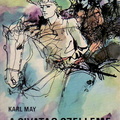

Utolsó kommentek